
Агуулгын хүснэгт:
- Хангамж
- Алхам 1: эд ангиудыг 3D хэвлэх
- Алхам 2: Arduino суулгах
- Алхам 3: BUGS програмчлах
- Алхам 4: BUGS -ийн хөлийг угсрах
- Алхам 5: BUGS -ийн хумсыг угсрах
- Алхам 6: BUGS -ийн электроникийг угсрах
- Алхам 7: BUGS -ийн хөл, хумсыг биед угсрах
- Алхам 8: BUGS -ийн электроникийг холбох
- Алхам 9: BUGS -ийн Claw Servos -ийг тохируулах
- Алхам 10: IR мэдрэгчийг шугамын дагуу тохируулах
- Алхам 11: BUGS ашиглах
- Зохиолч John Day [email protected].
- Public 2024-01-30 11:02.
- Хамгийн сүүлд өөрчлөгдсөн 2025-01-23 15:00.


Өнгөрсөн нэг жилийн хугацаанд би чөлөөт цагаа бараг л нээлттэй эхийн 3D хэвлэх робот техникийг зохион бүтээх, сурахад зарцуулсан тул Instructables роботын уралдаан зохион байгуулсныг хараад надад оролцох боломжгүй байсан.
Би энэ роботыг аль болох боловсролтой байлгахыг хүсч байсан. Загвар зохион бүтээх, програмчлах чадвар багатай, 3D принтер ашиглах чадвартай багш нар дэлхийн өнцөг булан бүрт бий болж, анги танхимд олон төрлийн функцийг ашиглан роботыг хялбархан бүтээж, ашиглах боломжтой болно.
Би өмнө нь боловсролын зориулалтаар бүтээсэн BORIS Biped (энд байрлах линк) роботыг зохион бүтээсэн бөгөөд байрлуулсан бөгөөд BUGS -тэй адил электрон хэрэгслийг BORIS -т ашиглахаар шийдсэн бөгөөд ингэснээр та BUGS -ийг бүтээхээр шийдсэн болно. бага зэрэг нэмэлт зардал нь BORIS бүтээх боломжтой
Би энэ төслийг удаан хугацаанд бодож байсан бөгөөд үүнийг хуваалцах цаг болжээ.
Энэ төслийг хэрэгжүүлэхийн тулд 3 долоо хоног орчим зураг төсөл, загварчлал, баримтжуулалт хийсэн.
Энэхүү зааварчилгаа танд таалагдсан гэж найдаж байна
BUGS -ийн үнэ хэд вэ?
Ерөнхий BUGS нь батерей болон цэнэглэгчийг үйлдвэрлэхэд 90 орчим доллар зарцуулах болно
BUGS -ийн онцлог шинж чанарууд юу вэ?
- Юуны өмнө би BUGS -ийг бусдаас ялгарахыг хүсч байсан бөгөөд бусад олон дугуйтай боловсролын роботуудаас ялгаатай нь Blans холбоосыг ашиглан 8 хөлөөрөө явдаг бөгөөд энэ нь нэг талын нэг servo болгон бууруулдаг давуу талтай юм.
- BUGS нь гольф эсвэл ширээний теннисний бөмбөг барихад тохиромжтой хэмжээтэй хумсаар тоноглогдсон байдаг.
- BUGS -ийн боловсролын чадварыг үнэхээр хязгаарлахын тулд би түүнд олон тооны нэмэлт мэдрэгч нэмж өгөхөөр шийдсэн бөгөөд ингэснээр тэр таны асуусан роботын аливаа даалгаврыг үнэхээр биелүүлэх боломжтой болно.
- Дараагийн мөр
- Дижитал луужингийн гарчиг
- Саад бэрхшээлээс зайлсхийх
- Дуу чимээ
- 3D хэвлэсэн Arduino хянагчтай гар удирдлага (энд байгаа холбоос)
Урьдчилан програмчилсан BUGS юу хийх ёстой вэ:
BUGS нь Arduino програмчлагдсан бөгөөд түүний тархинд байршуулж болох 3 програмчилсан ардуино код байдаг
- BUGS нь бөмбөгийг авах боломжтой шугамыг дагаж, шугамын төгсгөлд бөмбөгийг унагах бие даасан шугамын горим.
- Автомат дижитал луужин ба саад бэрхшээлээс зайлсхийх горим, BUGS нь тогтмол гарчигт наалдаж, ижил гарчигтай байхад урд нь тавьсан саад бэрхшээлээс зайлсхийх боломжтой.
- BUGS -ийг гараар хянаж, дээрх 2 бие даасан горимыг товчлуур дээр дарж гүйцэтгэх боломжтой гар горим.
Хангамж
Энэхүү зааварчилгааны хувьд танд хэрэгтэй болно:
Багаж хэрэгсэл:
Жижиг хөндлөн толгойтой халив
Роботын хангамж:
3x Genuine Tower Pro MG90S аналог 180 градус servo (энд дарна уу)
Та Хятадаас маш олон зүйлээр хямд үнээр худалдаж авах боломжтой, гэхдээ тэдгээрийн нэг нь серво биш юм! Олон төрлийн төрөл, ялангуяа хямд хуурамч towerpro серво туршиж үзээд хямдхан хуурамч бүтээгдэхүүнүүд нь тийм ч найдваргүй байдгийг олж мэдээд нэг өдрийн дараа ихэвчлэн эвдэрч байгаад жинхэнэ towerpro servo хамгийн шилдэг нь байх болно гэж шийдлээ!
1x Sunfounder утасгүй Servo Control Board (энд байгаа холбоос)
Та утасгүй servo удирдлагаас илүү сайн загварчлах самбар олж чадахгүй. Энэхүү самбар нь 5V 3A цахилгаан хувиргагчтай, утасгүй nrf24L01 дамжуулагч модульд зориулагдсан 12 servo оролтын тээглүүртэй бөгөөд Arduino NANO -ийг бүгдийг нь нягтруулсан цэвэрхэн багцад байрлуулсан тул хаа сайгүй замбараагүй кабелийн талаар санаа зовох хэрэггүй болно!
- 1x Arduino NANO (энд байгаа линк)
- 1x NRF24L01 дамжуулагч модуль (энд дарна уу) (Хэрэв та хянагчийг ашиглаагүй бол танд энэ хэрэггүй болно)
- 1х магнометр (дижитал луужин) QMC5883L GY-273 (энд байгаа линк)
- 1х хэт авианы мэдрэгч HC-SR04 (энд дарна уу)
- 2x IR хэт улаан туяаны саад бэрхшээлээс зайлсхийх мэдрэгч модуль (энд дарна уу)
- 1x Passive Buzzer (энд байгаа холбоос)
- 2х 18650 3.7V Li -ион батерей (энд дарна уу)
- 1х 18650 Зай эзэмшигч (энд байгаа линк) (эдгээр батерей нь танд 30 орчим минут ажиллах хугацаа өгдөг, илүү сайн нь танд 2 цаг орчим ажиллах болно)
- 1х LI ион батерейны цэнэглэгч (энд дарна уу)
- 1х холбогч кабель 120 ширхэг 10 см урт (энд дарна уу)
- 1х эрэг 2мм х 8мм хэмжээтэй 100 ширхэг (энд дарна уу)
Хэрэв та хүргэлтийг хүлээх боломжгүй бол арай илүү үнэтэй байх болно.
Хянагч:
Энэхүү роботыг гараар удирдахын тулд танд 3D хэвлэсэн Arduino Controller хэрэгтэй болно (энд байгаа линк) Робот нь зөвхөн автоматаар ажилладаг тул хянагч заавал байх албагүй.
Пластик:
Эд ангиудыг PLA эсвэл PETG эсвэл ABS дээр хэвлэх боломжтой. !! 500 грамм дамар нь 1 робот хэвлэхэд хангалттай хэмжээ болохыг анхаарна уу.
3D Хэвлэгч:
Хамгийн бага бүтээх платформ шаардлагатай: L150mm x W150mm x H100mm
Ямар ч 3d принтер хийх болно.
Би өөрөө 200 доллараас бага үнэтэй 3D принтер болох Creality Ender 3 дээр эд ангиудыг хэвлэсэн.
Алхам 1: эд ангиудыг 3D хэвлэх
Тиймээс одоо хэвлэх цаг боллоо … Тийм ээ
Би BUGS -ийн бүх эд ангиудыг хэвлэх явцад ямар ч туслах материал, салгүйгээр 3D хэвлэхээр нямбай зохион бүтээсэн.
Бүх хэсгийг Pinshape дээрээс татаж авах боломжтой (энд байгаа линк)
Бүх эд ангиудыг Creality Ender 3 дээр хэвлэсэн болно
Материал: PETG
Давхаргын өндөр: 0.3 мм
Дүүргэлт: 15%
Цоргоны диаметр: 0.4 мм
BUGS -ийн хэсгүүдийн жагсаалт дараах байдалтай байна.
- 1x Үндсэн бие
- 1x TOP BODY
- 2х Хажуугийн бие
- 1x ARM
- 1х ДЭЛХ
- 1х ГАР
- 2x ARM PINS
- 1х ГАР ПИН
- 2x COGS
- 4x LINKAGE COG
- 4 х квадрат ПИН ЛИНК
- 4x LINKAGE DRIVE
- 8x LINKAGE OUTER
- 8x LINKAGE LEG
- 8x LINKAGE TOP SMALL
- 8x LINKAGE ёроолын жижиг
- 8x CIRCULR PIN L1
- 4x ТУХАЙ ПИН Л2
- 16x ТУХАЙ ПИН Л3
- 8x ЦИРКЛИН ПИН L4
- 4x ТУХАЙ ПИН Л5
- 4x ТОМ ОРУУЛСАН КЛИП
- 36x Тойрог хавчуурга
- 12 дахин тэгш өнцөгт хавчаар
Хэсэг бүрийг бүлгээр болон дангаар нь хэвлэх боломжтой.
Бүлгээр хэвлэхийн тулд дараах алхмуудыг дагана уу.
- GROUP ARM FOREARM.stl -ийг хэвлэж эхэлнэ үү.
- Үлдсэн хэсгүүдийг хэвлэх ажлыг үргэлжлүүлэхийн тулд та GROUP.stl файл бүрийг хэвлэхэд л таны хийх ёстой зүйл бол GROUP LEG LINKAGES, PINS.stl файлыг 4 удаа хэвлэсэн эсэхээ шалгаарай.
Энд нэг ба хагас өдөр хэвлэхэд танд BUGS -ийн бүх хуванцар эд ангиуд байх ёстой.
1 -р алхам дууссан !!!
Алхам 2: Arduino суулгах
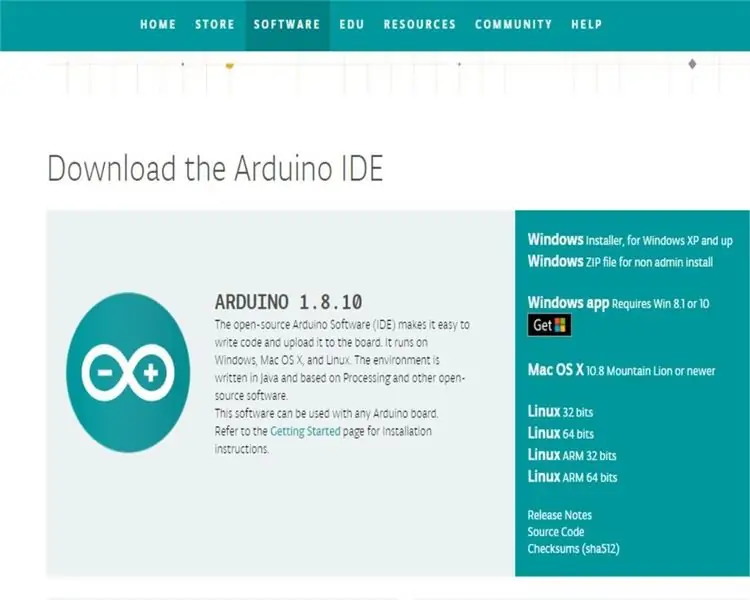
BUGS нь ажиллахын тулд C ++ програмчлалыг ашигладаг. BUGS -д програм байршуулахын тулд бид Arduino IDE -ийг Arduino IDE -д суулгах шаардлагатай бусад номын сангийн хамт ашиглах болно.
Arduino IDE -ийг компьютер дээрээ суулгаарай
Arduino IDE (энд байгаа холбоос)
Номын санг Arduino IDE -д суулгахын тулд та доорх линкүүд дээрх бүх номын сантай дараах зүйлийг хийх ёстой.
- Доорх линкүүд дээр дарна уу (энэ нь таныг GitHub номын сан руу хөтлөх болно)
- Clone эсвэл Татаж авах дээр дарна уу
- ZIP татаж авах дээр дарна уу (татаж авах нь таны вэб хөтөч дээр эхлэх ёстой)
- Татаж авсан номын сангийн хавтсыг нээнэ үү
- Татаж авсан номын сангийн фолдерыг задлаарай
- Номын сангийн фолдерыг хуулж ав
- Номын сангийн фолдерыг Arduino номын сангийн хавтсанд буулгана уу (C: / Documents / Arduino / library)
Номын сан:
- Varspeedservo номын сан (энд байгаа линк)
- QMC5883L номын сан (энд байгаа линк)
- RF24 номын сан (энд байгаа линк)
Энд байгаа бөгөөд та Arduino IDE -ийг зөв тохируулсан эсэхээ шалгахын тулд дараах алхмуудыг дагана уу.
- Хүссэн Arduino кодыг доороос татаж аваарай (Robot Controller & Autonom.ino эсвэл Robot Autonom Compass.ino эсвэл Robot Autonomous Line follower.ino) (зарим шалтгааны улмаас кодыг Instructables -д байршуулж чадсангүй, намайг seb.coddington@ хаягаар илгээнэ үү. Асуудлыг шийдэх хүртэл gmail.com код авах)
- Үүнийг Arduino IDE дээр нээнэ үү
- Хэрэгсэл сонгох:
- Самбар сонгох:
- Arduino Nano -г сонгоно уу
- Хэрэгсэл сонгох:
- Процессорыг сонгоно уу:
- ATmega328p (хуучин ачаалагч) -ийг сонгоно уу.
- Arduino IDE -ийн зүүн дээд буланд байгаа Баталгаажуулах товчийг (Шалгах товчлуур) дарна уу
Хэрэв бүх зүйл сайн бол та доороос нь Дууссан эмхэтгэсэн гэсэн мессежийг авах ёстой.
Та одоо 2 -р алхамыг хийж дуусгалаа !!!
Алхам 3: BUGS програмчлах
Одоо кодыг BUGS -ийн тархинд Arduino Nano -д оруулах цаг болжээ.
- Arduino Nano -г USB кабелиар компьютерт холбоно уу
- Байршуулах товчийг дарна уу (Баруун сум товч)
Хэрэв бүх зүйл зүгээр болвол та доод талд нь "Байршуулалт дууссан" гэсэн мессеж ирэх ёстой.
Энэ бол 3 -р алхам юм.
Алхам 4: BUGS -ийн хөлийг угсрах

Дараах бүх алхамуудыг дээрх Ассембли видеонд дүрсэлсэн болно.
Зүүн талын биеийн шүдийг угсрах
Шаардлагатай электрон эд ангиуд:
1x Fitech FS90R тасралтгүй эргүүлэх servo
Шаардлагатай хуванцар эд ангиуд:
- 1х хажуугийн биетэй
- 1x Cog
- 2х холболтын шүд
- 2х дөрвөлжин зүү холболт
- 2x холболтын хөтөч
- 2х дөрвөлжин хавчаар
- 4x дугуй зүү L4
Шураг ба Servo Horns хэрэгтэй:
- 2х урт өөрөө шураг шураг
- Servo Horn -ийн 1x богино боолт
- 1х хоёр гартай Servo Horn
Угсрах заавар:
- FS90R Servo -ийг хажуугийн биед оруулна уу
- 2 урт өөрөө шураг боолтоор бэхлээрэй
- Серво эвэрийг Cog руу оруулна уу
- Cog -ийг Servo руу оруулна уу
- 1 богино servo эвэр боолтоор бэхлээрэй
- L4 дугуй тээглүүрийг холболтын ког ба холболтын хөтчүүд рүү шургуул
- Дөрвөлжин холбоосын тээглүүрийг холбоосны араа руу шургуулна (тэдгээрийг зөв тойруулан гулсуулна уу)
- Linkage cogs -ийг хажуу биен рүү шургуулж, дээрх угсрах видеон дээр үзүүлсэн шиг шүдийг бие биенийхээ толин тусгал дүрс дээр байрлуулна уу.
- Холбох хөтөчийг дөрвөлжин холболтын зүүний эсрэг талд гулсуулж, L4 дугуй тээглүүр хоорондоо эсрэг чиглэлд байгаа эсэхийг шалгаарай.
- Дөрвөлжин хавчаарын хавчаарыг 2 хавчаараар бэхлээрэй
Баруун талын биеийн шүдийг угсрах
Зүүн талын биеийн шүдний шүдтэй адилхан үргэлжлүүлээрэй
Хөлийг угсрах
Шаардлагатай хуванцар эд ангиуд:
- 2х гадна холболт
- 2x Linkage Top жижиг
- 2х Доод доод хэсэг
- 2х холбогч хөл
- 2x дугуй зүү L1
- 1x дугуй зүү L2
- 4x дугуй зүү L3
- 1x дугуй зүү L5
- 1х том клип
- 9x хавчаар
Угсрах заавар:
- L5 дугуй зүүг хажуугийн биед оруулна уу
- Big Clip -тэй L5 Secure Circular pin
- Linkage дээд хэсгүүдийн нэгийг L2 дугуй зүү дээр гулсуулна уу
- L2 дугуй зүүг хажуугийн биеийн дундуур гулсуулна уу
- Нөгөө Linkage дээд хэсгийг L2 дугуй зүү дээр шургуул
- Clip Circular ашиглан аюулгүй болгоно
- Дугуй зүү L1 хоёуланг нь Linkage Bottom жижиг хэсгүүдийг хоёуланг нь гулсуулна уу
- Холболтын доод хэсгүүдийг хоёуланг нь L5 дугуй зүү дээр гулсуулна уу
- Холболтын гаднах хэсгүүдийг дээрх угсрах видеонд үзүүлсэн шиг L4 дугуй зүү ба L1 дугуй зүү дээр хоёуланг нь гулсуулна уу
- Linkage -ийн гаднах хэсгүүдийг тус бүр 2 дугуй хавчаараар хамгаалаарай
- Слайд 2 L3 дугуй зүү нь хоёуланг нь холбоно
- Хөлийн хоёр холбоосыг L3 дугуй зүүний нөгөө талд гулсуулна уу
- Хөлийн хоёр холбоосыг 2 дугуй хавчаараар бэхлээрэй
- Сүүлийн 2 дугуй L3 -ийг 2 хөлний холбоосоор гулсуулна уу
- L3 дугуй зүүгийн нөгөө үзүүрийг гадна талын холбоосоор гулсуулна уу
- 2 дугуй хавчаараар хамгаалаарай
Роботын үлдсэн гурван булантай ижил үйл явцыг үргэлжлүүлнэ үү.
Алхам 5: BUGS -ийн хумсыг угсрах

Дараах бүх алхамуудыг дээрх Ассембли видеонд дүрсэлсэн болно.
Шаардлагатай электрон эд ангиуд:
3x Жинхэнэ Towerpro MG90S servo
Шаардлагатай хуванцар эд ангиуд:
- 1х дээд бие
- 1х гар
- 1x Шуу
- 1х гар
- 2х гар тээглүүр
- 1х гар зүү
Шаардлагатай эрэг:
2х урт өөрөө шураг шураг
Угсрах заавар:
- Биеийн дээд талын нүхэнд гарны голын нэгийг оруулна уу
- Дээд биеийн хэсэгт servo -уудын нэгийг оруулна уу
- Сервог 2 урт өөрөө шураг боолтоор бэхлээрэй
- Нөгөө гарны зүүг доод гарын нүх рүү оруулна уу
- Гарны зүүг дээд (гар талаас) шууны нүхэнд оруулна уу
- Үлдсэн 2 Servos -ийг шуу руу оруулна уу
- Гараа биеийн дээд хэсэгт оруулан Servo ба Pin -ийг (хамгийн өргөн тал) зөв эргүүлж байгаа эсэхийг шалгаарай
- Гараа шуу Servo ба зүү (хамгийн нимгэн тал) дээр оруулаад зөв эргүүлж байгаа эсэхийг шалгаарай.
- Гараа нөгөө гарын гарын Servo болон Pin дээр оруулна уу
Алхам 6: BUGS -ийн электроникийг угсрах

Дараах бүх алхамуудыг дээрх Ассембли видеонд дүрсэлсэн болно.
Шаардлагатай электрон эд ангиуд:
- 1х Arduino NANO
- 1x NRF24L01 дамжуулагч (заавал биш)
- 1х Servo бамбай
- 1x дуут дохио
- 1х хэт авианы мэдрэгч
- 1х магнометр (дижитал луужин)
- 2x IR мэдрэгч
- 1х зай эзэмшигч
- 2х 18650 зай
Шаардлагатай хуванцар эд ангиуд:
1х үндсэн бие
Шаардлагатай эрэг:
9х урт өөрөө түншдэг эрэг
Угсрах заавар:
- Arduino NANO ба NRF24L01 дамжуулагчийг servo бамбай дээр хавчуул
- Зай эзэмшигчийн утсыг servo бамбай руу шургуулна (туйлыг шалгана уу)
- Зай эзэмшигчийг үндсэн боолт руу 2 боолтоор диагональ байдлаар шургуулна
- Баззерыг 1 боолтоор үндсэн бие рүү шургуул
- Серво бамбайг үндсэн боолт руу 2 боолтоор диагональ байдлаар шургуулна
- Магнометрийг (дижитал луужин) 2 боолтоор үндсэн биед шургуулна
- Хэт авианы мэдрэгчийг үндсэн биеийн хэсэгт байрлуул
- IR мэдрэгчийг хоёуланг нь 1 боолтоор үндсэн бие рүү шургуул
- Батерейг батерейны залгуурт оруулах
Алхам 7: BUGS -ийн хөл, хумсыг биед угсрах
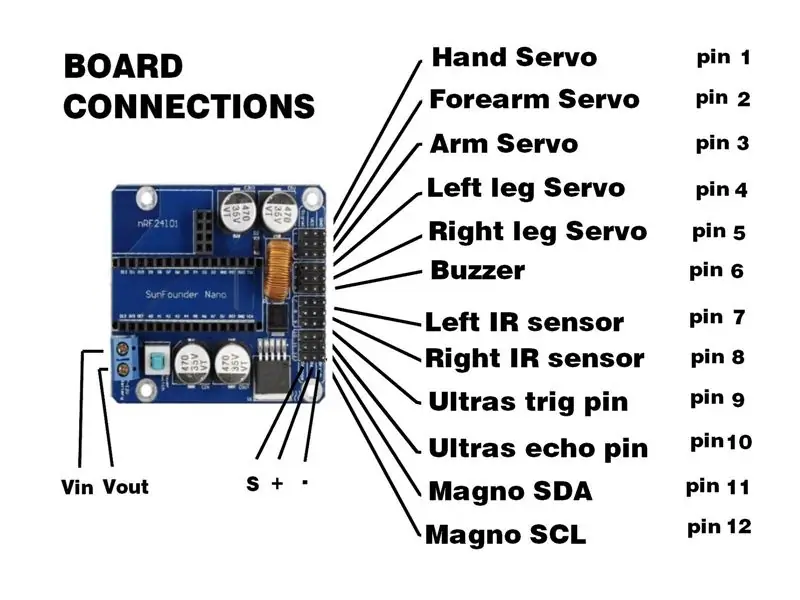
Дараах бүх алхамуудыг дээрх Ассембли видеонд дүрсэлсэн болно.
Шаардлагатай хуванцар эд ангиуд:
- 2х угсарсан хөл
- 1х угсарсан хумс
- 1х угсарсан үндсэн бие
- 8х дөрвөлжин хавчаар
Угсрах заавар:
- Угсарсан хумсны хажуу талыг угсарсан хөлний дээд талын дөрвөлжин нүх рүү шургуулна
- Угсарсан үндсэн биеийн хажуу талыг ижил угсарсан хөлний доод дөрвөлжин нүх рүү шургуул
- 4 хавтгай дөрвөлжин хавчаараар бэхлээрэй
- Үлдсэн угсарсан хөлийг угсарсан хумс ба угсарсан биеийн нөгөө талд шургуулна
- 4 хавтгай дөрвөлжин хавчаараар бэхлээрэй
Алхам 8: BUGS -ийн электроникийг холбох
Утасны холболтыг тодорхойлохын тулд дээрх утас диаграммыг ашиглана уу
Эмэгтэй, эмэгтэй холбогч кабелийг бэлтгэ
- 5х улаан эсвэл улбар шар өнгийн эерэг 5V
- Сөрөг газрын хувьд 5x хүрэн эсвэл хар
- Buzzer I/O зүүний 1x цэнхэр
- Хоёр IR мэдрэгч OUT тээглүүрт зориулсан 2х ногоон
- Хэт авианы триг ба цуурайны голтой 2x шар
- Магнометрийн 2x ягаан (дижитал луужин) SDA ба SCL тээглүүр
Утас холбох заавар:
- Hand servo -ийг Servo хяналтын самбар дээрх 1 -р зүү рүү залгаарай (холболтыг зөв хийх хэрэгтэй).
- Шууны servo -ийг Servo хяналтын самбар дээрх 2 -р зүү рүү залгаарай (холболтыг зөв хийх хэрэгтэй).
- Arm servo -ийг Servo хяналтын самбар дээрх 3 -р зүү рүү залгаарай (холболтыг зөв хийх хэрэгтэй).
- Зүүн хөлний servo -ийг Servo хяналтын самбар дээрх 4 -р зүү рүү залгаарай (холболтыг зөв хийх хэрэгтэй).
- Баруун хөлийн servo -ийг Servo хяналтын самбар дээрх 5 -р зүү рүү залгаарай (холболтыг зөв хийх хэрэгтэй).
- Цэнхэр эмэгтэй -эмэгтэй холбогч кабелийг Servo хяналтын самбар дээрх 6 -р дохионы зүү рүү залгаарай
- Улаан эсвэл улбар шар өнгийн эмэгтэй эмэгтэй холбогч кабелийг Servo хяналтын самбар дээрх VCC 6 -р зүүгээр холбоно уу
- Хүрэн эсвэл хар өнгийн эмэгтэй эмэгтэй холбогч кабелийг Servo хяналтын самбар дээрх GND 6 дугаар зүү рүү залгаарай
- Серво хяналтын самбар дээрх 7 ба 8 дугаар дохионы зүү рүү 2 ногоон эмэгтэй, эмэгтэй холбогч кабелийг залгаарай
- Улаан эсвэл улбар шар өнгийн 2 эмэгтэй, эмэгтэй холбогч кабелийг Servo хяналтын самбар дээрх 7 ба 8 дугаартай VCC зүү рүү залгаарай.
- 2 хүрэн эсвэл хар өнгийн эмэгтэй эмэгтэй холбогч кабелийг Servo хяналтын самбар дээрх GND 7 ба 8 дугаар зүү рүү залгаарай
- Servo хяналтын самбар дээрх 9 ба 10 дугаартай дохионы зүү рүү 2 шар, эмэгтэй холбогч кабелийг залгаарай
- 1 улаан эсвэл улбар шар эмэгтэй эмэгтэй холбогч кабелийг Servo хяналтын самбар дээрх VCC зүү 9 -р залгаарай
- 1 хүрэн эсвэл хар эмэгтэй эмэгтэй холбогч кабелийг Servo хяналтын самбар дээрх GND зүү 9 -р залгаарай
- Servo хяналтын самбар дээрх 11 ба 12 дугаар дохионы зүү рүү 2 нил ягаан өнгийн эмэгтэй -эмэгтэй холбогч кабелийг залгаарай
- 1 улаан эсвэл улбар шар эмэгтэй эмэгтэй холбогч кабелийг Servo хяналтын самбар дээрх 10 дугаартай VCC зүүгээр холбоно уу
- 1 хүрэн эсвэл хар өнгийн эмэгтэй эмэгтэй холбогч кабелийг Servo хяналтын самбар дээрх GND зүү 10 -р залгаарай
- 6 -р зүү дээрх Цэнхэр эмэгтэй эмэгтэй холбогч кабелийг Buzzer дээрх I/O зүү рүү залгаарай
- Улаан эсвэл улбар шар өнгийн эмэгтэй 6 -р зүү дээрх эмэгтэй холбогч кабелийг Buzzer дээрх VCC зүү рүү залгаарай
- Браун эсвэл Хар өнгийн эмэгтэй эмэгтэй холбогч кабелийг 6 -р зүү дээрх GND зүү рүү залгаарай
- 7 -р зүү дээрх Ногоон эмэгтэй -эмэгтэй холбогч кабелийг Зүүн IR мэдрэгч дээрх OUT зүү рүү залгаарай
- Улаан эсвэл улбар шар өнгийн эмэгтэй эмэгтэй холбогч кабелийг 7 -р зүү дээрх Зүүн IR мэдрэгч дээрх VCC зүү рүү залгаарай.
- 7 -р зүү дээрх бор эсвэл хар өнгийн эмэгтэй холбогч кабелийг зүүн IR мэдрэгч дээрх GND зүү рүү залгаарай
- 8 -р зүү дээрх Ногоон эмэгтэй -эмэгтэй холбогч кабелийг баруун IR мэдрэгч дээрх OUT зүү рүү залгаарай
- Улаан эсвэл улбар шар өнгийн эмэгтэйг 8 -р зүү дээрх эмэгтэй холбогч кабельд баруун IR мэдрэгч дээрх VCC зүүгээр холбоно уу
- Браун эсвэл Хар өнгийн эмэгтэй эмэгтэй холбогч кабелийг 8 -р зүү дээрх баруун IR мэдрэгч дээрх GND зүү рүү залгаарай
- 9 -р зүү дээрх Шар эмэгтэй эмэгтэй холбогч кабелийг хэт авианы мэдрэгч дээрх Trig зүү рүү залгаарай
- 10 -р зүү дээрх Шар эмэгтэй эмэгтэй холбогч кабелийг хэт авианы мэдрэгч дээрх цуурай зүү рүү залгаарай
- Улаан эсвэл улбар шар өнгийн эмэгтэй эмэгтэй холбогч кабелийг 9 -р зүү дээр хэт авианы мэдрэгч дээрх VCC зүү рүү залгаарай.
- Браун эсвэл Хар өнгийн эмэгтэй эмэгтэй холбогч кабелийг 9 -р зүү дээр хэт авианы мэдрэгч дээрх GND зүү рүү залгаарай
- Нил ягаан өнгийн эмэгтэй -эмэгтэй холбогч кабелийг 11 -р зүү дээрх Магнометр дээрх SDA зүү рүү залгаарай
- Нил ягаан өнгийн эмэгтэй -эмэгтэй холбогч кабелийг 12 -р зүү дээрх Магнометр дээрх SCL зүү рүү залгаарай
- 10 -р зүү дээрх улаан эсвэл улбар шар өнгийн эмэгтэй холбогч кабелийг магнометр дээрх VCC зүү рүү залгаарай
- Браун эсвэл Хар өнгийн эмэгтэй эмэгтэй холбогч кабелийг 10 -р зүү дээр GND магнитометрт холбоно уу
Алхам 9: BUGS -ийн Claw Servos -ийг тохируулах


Дараах бүх алхамуудыг дээрх Ассембли видеонд дүрсэлсэн болно.
Шураг ба Servo эвэр шаардлагатай:
- 3x Нэг гартай servo эвэр
- Серво эвэрт зориулсан 3х богино боолт
Угсрах заавар:
- Роботоо 5 секундын турш асаагаад байрлалыг нь асаагаад роботыг унтраа
- Гараа биеийн өнцгөөр 90 градусын өнцгөөр байрлуул
- Гар/биеийн servo эвэр оруулах
- Богино servo эвэр боолтоор бэхлээрэй
- Шуугаа гар руу 90 градусын өнцгөөр байрлуул
- Шуу/гарны servo эвэрийг оруулна уу
- Богино servo эвэр боолтоор бэхлээрэй
- Гараа хаалттай байрлалд байрлуул
- Гар/Шууны servo эвэр оруулна уу
- Богино servo эвэр боолтоор бэхлээрэй
Алхам 10: IR мэдрэгчийг шугамын дагуу тохируулах
IR мэдрэгч нь хар шугамыг илрүүлэхийн тулд та мэдрэгчийг цагаан гадаргуутай ойролцоо байх үед 2 улаан LED асдаг бөгөөд мэдрэгчийг асаахад зөвхөн нэг улаан LED асдаг тул IR мэдрэгч тус бүрийн потенциометр боолтыг тохируулах ёстой. хар гадаргуутай ойролцоо.
Алхам 11: BUGS ашиглах
BUGS -ийг дараах горимд ашиглах:
- Роботыг шугамын эхэнд шалан дээр тавь
- Гольфын бөмбөгийг роботын урд 3 см зайд байрлуул
- Роботыг асаагаад түүнийг явахыг хараарай !!!
Луужин ба саад бэрхшээлээс зайлсхийх горимд BUGS ашиглах:
- Роботыг чиглүүлэхийг хүссэн чиглэлд байрлуул
- Роботыг асаагаад түүнийг явахыг хараарай
BUGS -ийг хянагчтай ашиглах:
- Joystick ашиглан роботыг хөдөлгө
- Дээш товчлуурыг ашиглан хумсыг нээж хаах боломжтой
- Доош товчийг ашиглан гараа дээш доош нь өргө
- Зүүн товчлуурыг ашиглан луужин болон саад бэрхшээлээс зайлсхийх горимыг идэвхжүүлнэ үү
- Луужингийн саад бэрхшээлээс зайлсхийх горимыг идэвхгүй болгохын тулд зүүн товчийг дарна уу
- Баруун товчлуурыг ашиглан Line мөрдөх горимыг идэвхжүүлнэ үү
- Шугамыг дагах горимыг идэвхгүй болгохын тулд баруун товчийг дарна уу

Роботын тэмцээний хоёрдугаар шагнал
Зөвлөмж болгож буй:
DIY робот - Боловсролын 6 тэнхлэгтэй робот гар: 6 алхам (зурагтай)

DIY робот | Боловсролын 6 тэнхлэгтэй робот гар: DIY-Robotics сургалтын үүр нь 6 тэнхлэгтэй робот гар, электрон удирдлагын хэлхээ, програмчлалын програм агуулсан платформ юм. Энэхүү платформ нь үйлдвэрлэлийн робот техникийн ертөнцийн танилцуулга юм. Энэхүү төслөөр дамжуулан DIY-Robotics нь
DIY боловсролын микро: бит робот: 8 алхам (зурагтай)

DIY боловсролын микро: бит робот: Энэхүү зааварчилгаа нь харьцангуй хүртээмжтэй, чадвартай, хямд роботыг хэрхэн бүтээхийг танд үзүүлэх болно. Энэхүү роботыг зохион бүтээх миний зорилго бол ихэнх хүмүүст компьютерийн шинжлэх ухааныг сонирхолтой байдлаар заах эсвэл сурч мэдэх боломжтой зүйлийг санал болгох явдал байв
OAREE - 3D хэвлэсэн - Инженерийн боловсролын саад бэрхшээлээс зайлсхийх робот (OAREE) Arduino -той: 5 алхам (зурагтай)

OAREE - 3D хэвлэмэл - Инженерийн боловсролын саад бэрхшээлээс зайлсхийх робот (OAREE) Arduino -той: OAREE (Инженерийн боловсролын хувьд саад бэрхшээлээс зайлсхийх робот) Дизайн: Энэхүү зааварчилгааны зорилго нь энгийн/авсаархан OAR робот бүтээх явдал байв. 3D хэвлэх боломжтой, угсрахад хялбар, зөөвөрлөхөд тасралтгүй эргүүлэх servo ашигладаг
ProtoBot -ийг хэрхэн бүтээх вэ - 100% нээлттэй эх сурвалж, супер хямд, боловсролын робот: 29 алхам (зурагтай)

ProtoBot -ийг хэрхэн яаж бүтээх вэ - 100% нээлттэй эх сурвалж, супер хямд, боловсролын робот: ProtoBot бол 100% нээлттэй эх сурвалжтай, хүртээмжтэй, супер хямд, бүтээхэд хялбар робот юм. Бүх зүйл Нээлттэй эх сурвалж-Тоног төхөөрөмж, Програм хангамж, Хөтөч, Сургалтын хөтөлбөр гэсэн үг бөгөөд энэ нь робот бүтээх, ашиглахад шаардлагатай бүх зүйлд хандах боломжтой гэсэн үг юм
Бүтээлч Robotix - Боловсролын платформ - TimEE: 12 алхам (зурагтай)

Creative Robotix - Боловсролын платформ - TimEE: Энэхүү зааварчилгаа нь манай Creative Robotix боловсролын платформын өөр хувилбарыг бий болгодог. Нэгдүгээрт, платформыг 23 -р алхам хүртэл барьж, дараа нь бүтцийг дараагийн алхамаас үргэлжлүүлнэ үү. TimEE-ийн дизайныг micro-S хэмээх бүтээлч аргыг ашиглан санаачилсан
